Hogyan lehet letiltani a járművezetők digitális aláírásainak ellenőrzését

- 1841
- 100
- Boros Patrik
Ha telepítenie kell egy olyan illesztőprogramot, amelynek nincs digitális aláírása, és tisztában van egy ilyen művelet összes kockázatával, ebben a cikkben számos módon megmutatom a Windows 8 -ban a járművezetők digitális aláírásainak ellenőrzését (8 (8.1) és a Windows 7 (cm. Továbbá: Hogyan lehet letiltani az ellenőrző aláírás -ellenőrzéseket a Windows 10 -ben). A digitális aláírás ellenőrzésének kikapcsolása a saját veszélyére és kockázatával, nem ajánlott ezt megtenni, főleg ha nem tudja pontosan, mit és miért csinálsz.
Röviden a járművezetők bevált digitális aláírás nélküli telepítésének kockázatairól: néha előfordul, hogy minden rendben van az illesztőprogrammal, a digitális aláírás hiányzik a lemezen lévő meghajtón, amelyet a gyártó terjeszt a berendezéssel, de valójában valójában Nem jelent fenyegetést. De ha letöltött egy ilyen illesztőprogramot az internetről, akkor valójában bármit megtehet: elfogja a gombok megnyomását és egy csere -puffert, módosítsa a fájlokat, amikor másol egy USB flash meghajtóra, vagy amikor az internetről letölti azokat, információkat küldjön a támadóknak - Ez csak néhány példa, valójában nagyon sok lehetőség van itt.
A járművezetők digitális aláírásainak ellenőrzésének leválasztása a Windows 8 -ban.1 és a Windows 8
A Windows 8 -ban kétféle módon lehet letiltani a digitális aláírás ellenőrzését az illesztőprogramban - az első lehetővé teszi, hogy egyszer kikapcsolhassa egy adott illesztőprogram telepítését, a második a rendszer művelet következő alkalommal.
Válasszuk le a speciális rendszerindító beállításokkal
Az első esetben nyissa meg a jobb oldalon lévő Charms panelt, kattintson a "Paraméterek" - "A számítógépes paraméterek megváltoztatása" gombra. A "Frissítés és helyreállítás" ponton válassza a "Restauráció", majd - speciális betöltési beállításait, majd kattintson a "Újra betöltés most" gombra.

Az újraindítás után válassza ki a Diagnosztika elemet, majd - a paraméterek betöltése, majd kattintson a "Újraindítás" gombra. A megjelenő képernyőn kiválaszthatja a (Digitális Keys vagy F1-F9) tételt "A járművezetők aláírásának kötelező ellenőrzésének letiltása". Az operációs rendszer betöltése után telepíthet egy alá nem írt illesztőprogramot.
Kikapcsolás a helyi csoportpolitika szerkesztőjével
Az illesztőprogram digitális aláírásának ellenőrzésének következő módja a Windows 8 és 8 Local Group Policy Policy szerkesztője használata.1. A kezdéshez nyomja meg a Win + R gombokat a billentyűzeten, és írja be a parancsot Godit.MSC
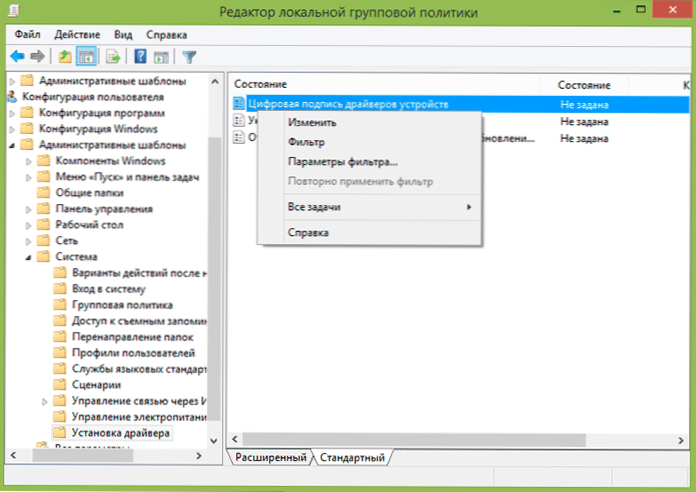
A helyi csoportházirend szerkesztőjében nyissa meg a felhasználói konfigurációt - adminisztratív sablonok - rendszer - az illesztőprogram telepítése. Ezután kattintson kétszer a "Digitális aláírás digitális aláírása" szerint.
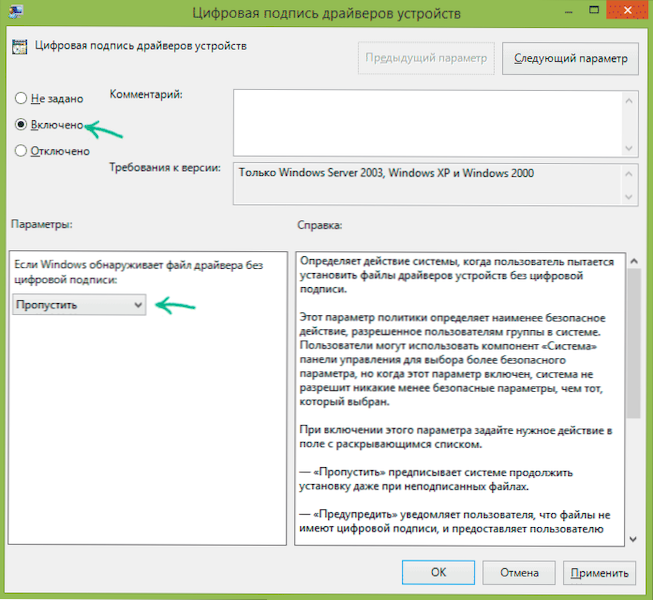
Válassza ki az "Inclusive" elemet, és a "Ha Windows digitális aláírás nélkül találja meg az illesztőprogram -fájlt" válassza a "Smiss" lehetőséget. Ennyi, megnyomhatja az OK megnyomását, és bezárhatja a helyi csoportpolitikának szerkesztőjét - a csekk le van tiltva.
Hogyan lehet letiltani az illesztőprogram digitális aláírását a Windows 7 -ben
A Windows 7 -ben valójában kettő van, ugyanúgy, mint a csekk kikapcsolása, mindkét esetben a parancssorot kell futtatnia az adminisztrátor nevében (ehhez a Start menüben találhatja meg. Jobbra kattintás és a "Indítás az adminisztrátor nevében" válassza.
Ezután írja be a parancssor parancsát Bcdedit.Exe /set nointegrityChecs on majd kattintson az ENTER gombra (használja ugyanazt a csapatot az újbóli bekapcsoláshoz, az ONFO helyett íráshoz).
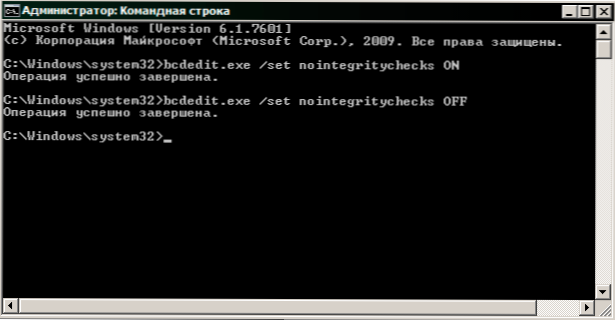
A második módja két csapat használatának megfelelősége:
- Bcdedit.Exe -set loadOpts disable_integrity_checks És a jelentés után, hogy a műveletet sikeresen befejezték - a második csapat
- Bcdedit.exe -set tesztelést végez
Talán itt lehet, hogy minden, amire szükség van egy illesztőprogram telepítéséhez digitális aláírás nélkül a Windows 7 vagy 8 -ban. Hadd emlékeztessem, hogy ez a művelet nem egészen biztonságos.

